5 najboljih alata za izdvajanje RAR datoteka u sustavu Windows 11
Miscelanea / / April 06, 2023
RAR datoteka prilično je uobičajen format datoteke za preuzimanje velikih datoteka komprimiranih s interneta. Naravno, iako je ZIP arhiva prilično popularna, RAR format arhivske datoteke ne zaostaje. Kad god preuzmete arhivsku datoteku na svoje računalo sa sustavom Windows 11, npr softver ili dokumente, teško ćete ga otvoriti.

Morate izdvojiti RAR datoteku kako biste provjerili sadržaj i prenijeli ga na svoje Windows 11 računalo. U ovom postu pokazat ćemo vam najbolje besplatne alate otvorenog koda za izdvajanje RAR datoteka u sustavu Windows 11.
1. WinRAR
Prvi besplatni alat za izdvajanje RAR datoteka je WinRAR koji je razvio sam RARLAB. Možete preuzeti WinRAR na svoje računalo sa sustavom Windows 11 za komprimiranje i izdvajanje formata datoteka kao što su RAR, ZIP, ISO i JAR. Evo kako možete koristiti WinRAR.
Korak 1: Preuzmite i instalirajte WinRAR na svoje računalo.
Preuzmite WinRAR
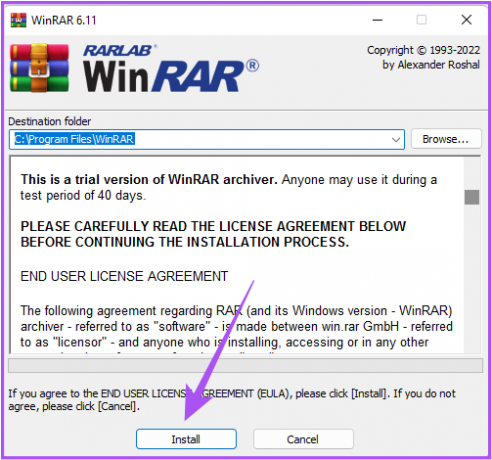
Imajte na umu da WinRAR nudi probno razdoblje od 40 dana. Ali još uvijek možete nastaviti koristiti WinRAR besplatno nakon završetka probnog razdoblja. Samo trebate kliknuti na "Upotrijebi kopiju za procjenu" kada prvi put koristite alat.
Korak 2: Nakon instaliranja WinRAR-a dvaput kliknite na RAR datoteku koju želite izdvojiti. RAR datoteka na vašem sustavu imat će ikonu WinRAR.
Korak 3: Pritisnite Otvori da vidite sadržaj RAR datoteke.
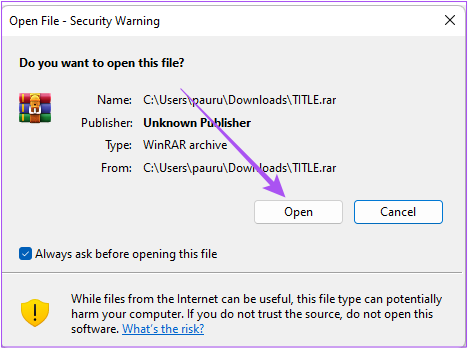
Korak 4: Nakon što vidite sve svoje datoteke, odaberite datoteku koju želite izdvojiti i kliknite na 'Izdvoj u' kako biste odabrali mjesto na računalu.

Korak 5: Odaberite lokaciju vašeg sustava gdje želite da se izdvojena datoteka spremi. Zatim kliknite U redu u donjem desnom kutu.
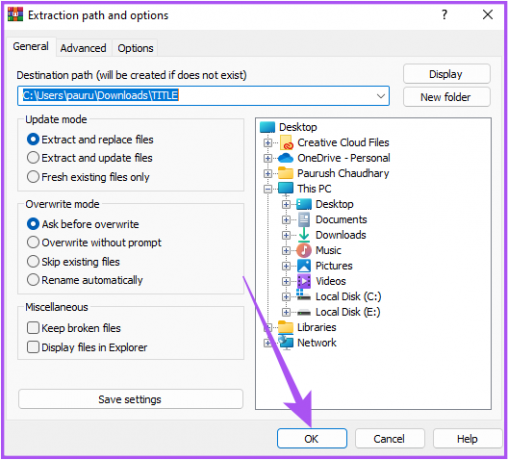
2. WinZip
Drugi alat koji je popularna alternativa WinRAR-u je WinZip. Nudi značajke kompresije RAR arhive, ekstrakcije i dijeljenja datoteka. Evo kako ga koristiti na svom Windows 11 sustavu.
Korak 1: Preuzmite i instalirajte WinZip.
Preuzmite WinZip
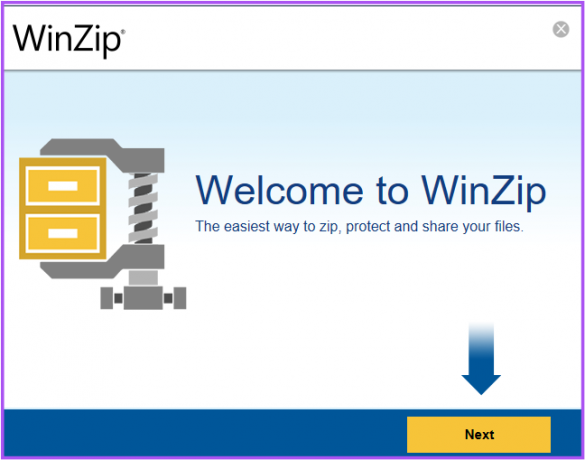
Imajte na umu da WinZip nudi besplatno probno razdoblje od 21 dana. Nakon što instalirate softver, kliknite Koristi probnu kopiju kada ga koristite prvi put.

Korak 2: Nakon instaliranja WinZip-a, dvaput kliknite na RAR datoteku u vašem sustavu koju želite egzaktirati.

RAR datoteka će imati WinZip ikonu.
Korak 3: Odaberite svoje postavke za izdvajanje RAR datoteke. Odabrali smo 'Ne, samo mi pokaži njegov sadržaj.'
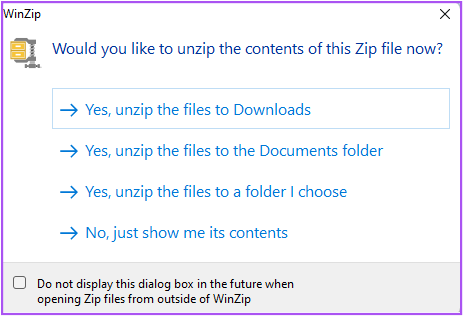
Korak 4: Nakon što vidite sve svoje datoteke, odaberite datoteku koju želite izdvojiti. Zatim kliknite strelicu prema dolje pored "Raspakiraj u" na desnoj strani.

Korak 5: Odaberite lokaciju datoteke na našem računalu i kliknite na Unzip u donjem desnom kutu.
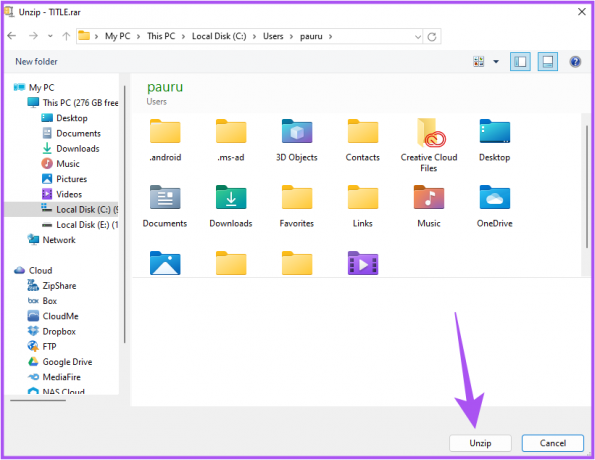
3. 7-Zip
Još jedan pouzdan alat otvorenog koda za izdvajanje RAR datoteka je 7-Zip. Ali omogućuje samo izdvajanje RAR datoteka, a ne komprimiranje. Evo kako ga koristiti na svom Windows 11 sustavu.
Korak 1: Preuzmite i instalirajte 7-Zip. Besplatan je za korištenje.
Preuzmite 7-Zip
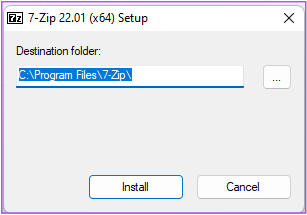
Korak 2: Nakon što ga instalirate, desnom tipkom miša kliknite RAR datoteku i odaberite "Pogledaj više opcija".
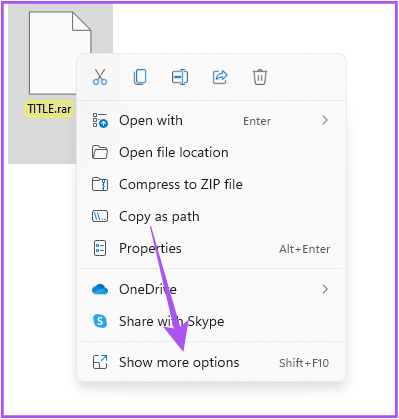
Korak 3: Kliknite na 7-Zip s popisa više opcija.
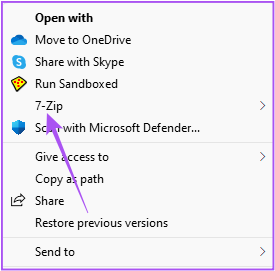
Korak 4: Sada možete odabrati ekstrahiranje datoteka ili kliknuti na Ekstrakt ovdje za odabir mjesta za spremanje ekstrahiranih datoteka.

4. ExtractNow
Sljedeći besplatni alat je ExtractNow koji je vjerojatno najprikladniji ekstraktor RAR datoteka u usporedbi s prethodnima. Pomoću ovog alata također možete izdvojiti ZIP datoteke. ExtractNow vam omogućuje samo izdvajanje RAR arhiva, a ne komprimiranje datoteka na vašem računalu.
Pokažimo nam koliko je jednostavan za korištenje.
Korak 1: Preuzmite i instalirajte ExtractNow na svoje računalo.
Preuzmite ExtractNow

Korak 2: Zatim povucite i ispustite RAR datoteku u prozor ExtractNow.
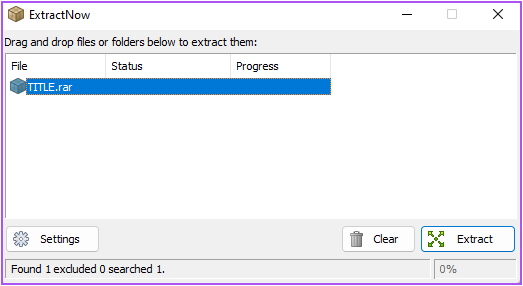
Korak 3: Kliknite gumb Ekstrakt u donjem desnom kutu.
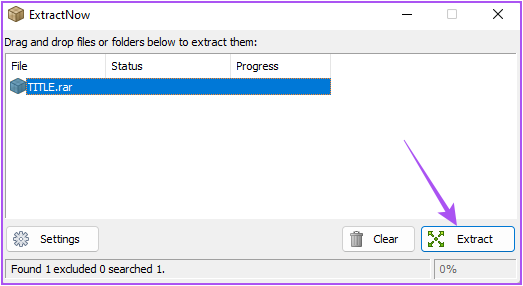
Korak 4: Odaberite lokaciju datoteke za pohranu izdvojenih datoteka i kliknite U redu.
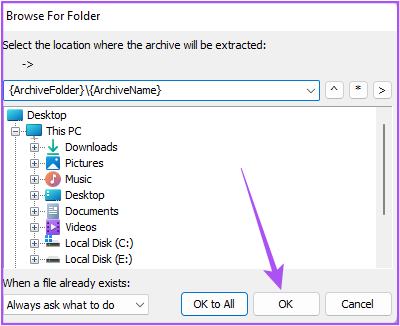
5. Ekstraktor arhive
TheArchive Extractor je besplatni online alat koji vam omogućuje izdvajanje RAR arhiva ne samo s vašeg računala, već i iz Google vožnja i Dropbox. Također možete dodati vezu za bilo koju datoteku za preuzimanje i izdvojiti je na svom računalu. Unatoč tome, savjetujemo vam da ne učitavate RAR datoteke koje sadrže osjetljive ili povjerljive podatke.
Evo kako ga koristiti.
Korak 1: Otvorite web preglednik i posjetite stranicu Archive Extract.
Posjetite Archive Extractor
Korak 2: Kliknite na "Odaberi datoteku s računala".

Korak 3: Odaberite svoju RAR datoteku i kliknite U redu.

Korak 4: Nakon što vidite sve izdvojene datoteke, kliknite Spremi sve kao ZIP na vrhu.

Nakon što se vaša ZIP datoteka preuzme, možete je otvoriti da biste pristupili svojim podacima.
Pripremite se za ekstrakciju
Izdvajanje RAR arhiva postalo je mnogo lakše zbog prisutnosti takvih besplatnih alata za korisnike. Možete ih preuzeti i koristiti i za Windows 10. Također, naveli smo neke besplatne alate za izvucite RAR datoteke na Macu.
Zadnje ažuriranje 19. rujna 2022
Gornji članak može sadržavati pridružene veze koje pomažu u podršci Guiding Tech. Međutim, to ne utječe na naš urednički integritet. Sadržaj ostaje nepristran i autentičan.
Napisao
Paurush Chaudhary
Demistificiranje svijeta tehnologije na najjednostavniji način i rješavanje svakodnevnih problema povezanih s pametnim telefonima, prijenosnim računalima, televizorima i platformama za strujanje sadržaja.



